6 Bộ chuyển đổi MOV sang WAV: Danh sách đánh giá các công cụ chuyển đổi tốt nhất
Các tệp MOV, thường được sử dụng để lưu trữ video trên iPhone và iPad, có kích thước tệp lớn và có thể khó lưu trữ chúng. Mặt khác, tệp WAV là loại âm thanh không nén và có chất lượng cao hơn so với các loại khác. Bây giờ, vì bạn chỉ cần âm thanh từ video MOV để phát trên trình phát đa phương tiện nên bạn sẽ cần một Bộ chuyển đổi MOV sang WAV.
Chà, chúng ta phải thừa nhận rằng có sẵn nhiều bộ chuyển đổi video sang âm thanh. Một số bộ chuyển đổi sử dụng đơn giản, trong khi những bộ chuyển đổi khác cung cấp nhiều tính năng hơn. Và vâng, có rất nhiều lựa chọn ngoài kia. Tuy nhiên, việc tìm kiếm một nơi đáng tin cậy nhất có thể là một thách thức. Nhưng đừng sợ! Bài đăng này sẽ giới thiệu cho bạn, thông qua bài đánh giá, những bộ chuyển đổi tốt nhất và hàng đầu mà bạn có thể sử dụng.
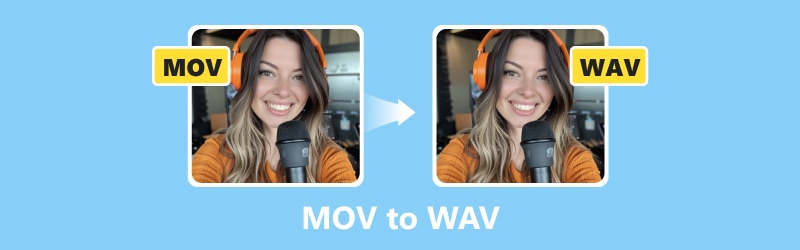
NỘI DUNG TRANG
Phần 1. Trình chuyển đổi video Vidmore
Vidmore Video Converter có thể là lựa chọn tốt nhất nếu bạn đang tìm kiếm phần mềm mạnh mẽ để chuyển đổi hàng loạt MOV sang WAV. Với chương trình chuyển đổi này, bạn có thể nhanh chóng chuyển đổi các tệp video và âm thanh của mình sang nhiều định dạng khác nhau. Nó hỗ trợ hơn 200 loại tệp khác nhau để chuyển đổi và thực hiện điều đó với tốc độ ấn tượng nhanh hơn tới 50 lần. Điều này có nghĩa là bạn sẽ có thể mất ít thời gian hơn để chờ trích xuất tệp WAV từ tệp MOV lớn mà không ảnh hưởng đến chất lượng.
Hơn nữa, Vidmore Video Converter cũng cho phép bạn trích xuất các phân đoạn cụ thể của video và chuyển đổi chúng thành các định dạng âm thanh như WAV. Phần mềm được trang bị các cài đặt chất lượng có thể tùy chỉnh tích hợp và trình chỉnh sửa phương tiện cung cấp các chức năng như xoay, hợp nhất, cắt xén, đồng bộ hóa, trì hoãn, nén và nhiều tính năng khác. Với những tính năng này, bạn có thể dễ dàng tùy chỉnh cả video và âm thanh của mình trước hoặc sau khi chuyển đổi. Do đó, bộ chuyển đổi WAV-to-MOV này thực sự là một công cụ linh hoạt để quản lý nhu cầu đa phương tiện của bạn.
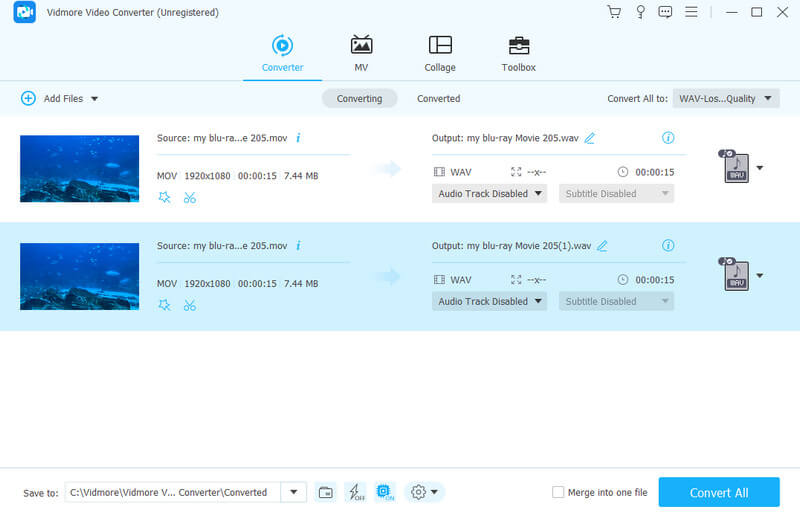
Các tính năng chính:
- Tăng tốc phần cứng nâng cao giúp chuyển đổi nhanh hơn 50 lần.
- Chuyển đổi các tệp MOV số lượng lớn sang hơn 200 loại phương tiện khác nhau.
- Một loạt các công cụ chỉnh sửa để cải tiến video và âm thanh.
- Giao diện linh hoạt và bảo mật.
Các định dạng âm thanh và video được hỗ trợ:
• MOV, M4B, MKV, AC3, MKA, APE, AAC, MP3, MP4, WAV, AVI, WMA, WMV, M4A, AIF, SWF, AIFF, AA, ASF, AAX, M4R, M4V, APE, FLV, AMR , FLAC, AU, OGG và nhiều hơn nữa.
Tóm lược: Vidmore Video Converter là sự lựa chọn tuyệt vời cho một công cụ chuyển đổi đa chức năng. Nắm bắt nó là một tình huống đôi bên cùng có lợi cho bạn.
Phần 2. VLC Media Player
Có thể bạn sẽ không ngạc nhiên tại sao VLC Media Player lại đứng đầu bài viết này. VLC Media Player mà bạn có trên thiết bị máy tính của mình không chỉ để xem video. Có, phần mềm này cũng có thể giúp bạn thay đổi tệp từ định dạng này sang định dạng khác, chẳng hạn như chuyển đổi MOV sang WAV một cách thoải mái. Hơn nữa, chương trình này luôn cho phép bạn thực hiện chỉnh sửa cơ bản trên các tệp đó. Nó có thể thêm hiệu ứng, bộ lọc, cắt, thu phóng, v.v. vào tệp MOV của bạn trước khi bạn chuyển đổi chúng. Sau đó, khi chuyển đổi xong, bạn có thể nghe các tệp WAV đã chuyển đổi của mình ngay lập tức mà không cần ứng dụng khác.
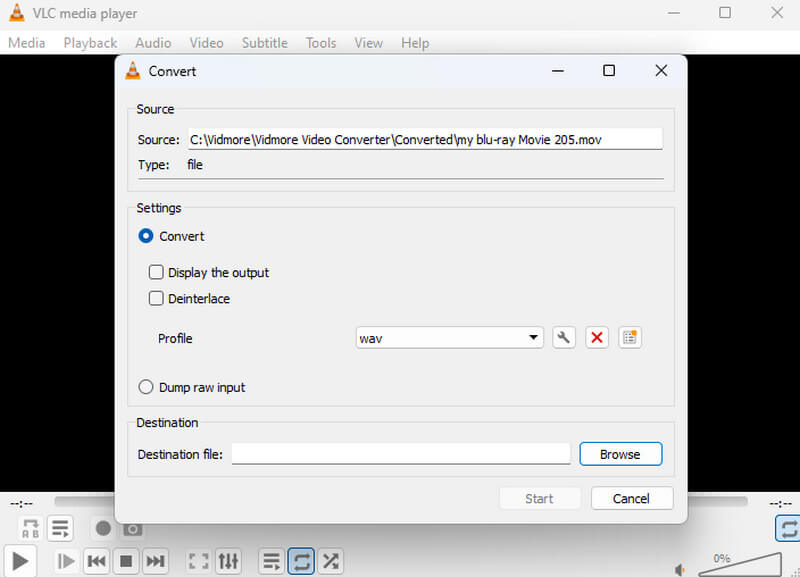
Các tính năng chính:
- Hỗ trợ video 4K MOV.
- Giao diện phát media trực quan.
- Miễn phí và có sẵn cho bất cứ ai sử dụng và sửa đổi.
- Linh hoạt để xử lý các định dạng phương tiện truyền thông khác nhau.
- Các công cụ chỉnh sửa cơ bản để sửa đổi video.
Các định dạng âm thanh và video được hỗ trợ:
• MP3, AAC, MKV, MP4, AVI, FLAC, WMA, FLV, WMV, OGG, AC3, WAV, 3GP và nhiều định dạng khác.
Tóm lược: VLC có thể là chương trình miễn phí của bạn trên máy tính chạy Windows, Mac và Linux. Nó là một công cụ phần mềm đa chức năng phổ biến nhờ khả năng phát nhiều phương tiện khác nhau một cách liền mạch.
Phần 3. AI chuyển đổi VideoProc
Công cụ linh hoạt tiếp theo thực hiện nhiều công cụ tiện dụng là VideoProc Converter AI. Với phần mềm AI này, bạn có thể thay đổi định dạng video và âm thanh, ghi lại những gì đang diễn ra trên màn hình của mình, giảm kích thước video, lấy video từ internet và thậm chí thực hiện một số chỉnh sửa cơ bản. Và phần tốt nhất? Không quan trọng tệp video của bạn lớn đến mức nào, loại tệp nào và tệp lớn như thế nào khi bạn ném chúng vào chúng; bộ chuyển đổi MOV sang WAV này có thể xử lý chúng một cách dễ dàng. Tuy nhiên, điều quan trọng là bạn phải sử dụng thiết bị máy tính mới nhất để nó hoạt động hiệu quả.
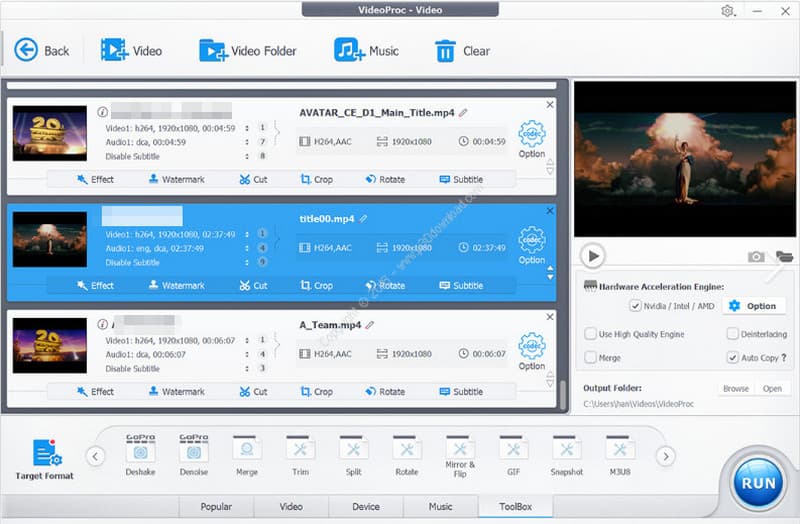
Các tính năng chính:
- Chuyển đổi tập tin video và cải thiện chúng trước khi lưu chúng.
- Hỗ trợ video 4K MOV.
- Chỉnh sửa và xử lý âm thanh nhanh chóng.
Các định dạng âm thanh và video được hỗ trợ:
• MOV, MP4, FLV, AVI, WEBM, MKV, WMV, M4V, WAV, WMA, OGG, M4A, FLAC, MP3, AAC, AC3, M4R.
Tóm lược: Mặc dù VideoProc Converter AI hoạt động với các tính năng AI trên Windows, nhưng phiên bản Mac lại bị AI nói trên bỏ lại phía sau.
Phần 4. Trình chuyển đổi video Freemake
Ai muốn nhiều hơn cho phần mềm miễn phí? Freemake Video Converter này là một công cụ miễn phí và tiện dụng để thay đổi các tệp video và âm thanh sang các định dạng khác nhau, giống như nhiệm vụ của bạn trong việc chuyển các tệp MOV thành tệp WAV. Hơn nữa, nó rất dễ sử dụng, điều này khiến cho người mới bắt đầu trích xuất WAV từ MOV trở nên hấp dẫn hơn và nó cung cấp nhiều tùy chọn cho một số mục đích. Giao diện của chương trình rất dễ hiểu nên những người dùng như bạn sẽ có thể tìm ra cách chuyển đổi tập tin một cách dễ dàng. Trên thực tế, nó sẽ chỉ cho phép bạn chọn tệp bạn muốn chuyển đổi, chọn WAV làm định dạng đầu ra mà bạn muốn và bạn đã sẵn sàng. Thật là một cách nhanh chóng và đơn giản phải không? Tuy nhiên, không giống như lần đầu Bộ chuyển đổi video 4K, có vẻ như Freemake đi kèm với quy trình chuyển đổi rùa.
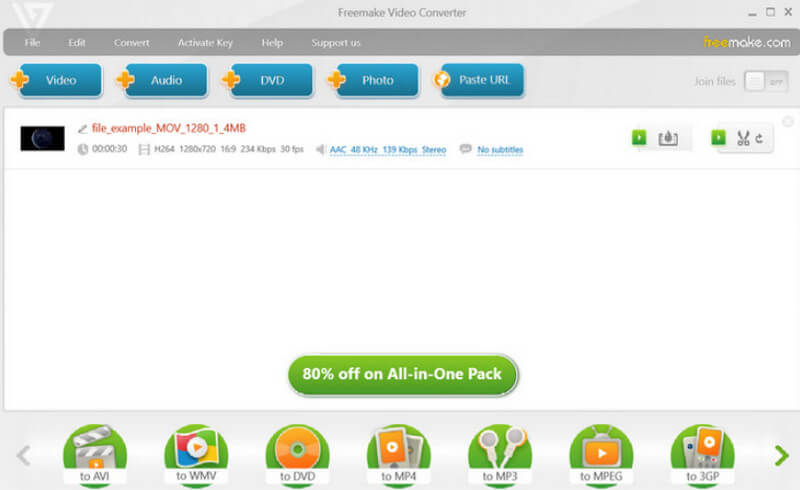
Các tính năng chính:
- Tùy chọn chuyển đổi linh hoạt.
- Sự đa dạng của các định dạng đầu ra.
- Giao diện đơn giản và trực quan.
Các định dạng âm thanh và video được hỗ trợ:
• WAV, AAC, AU, MP3. AC3, M4S, OGG, MOV, MP4, FLC, VOB, AMV, v.v.
Tóm lược: Freemake là một công cụ được thiết kế cho quá trình chuyển đổi dễ dàng. Chỉ là nó thiếu khả năng tăng tốc cho quá trình chuyển đổi.
Phần 5. Công cụ chuyển đổi video miễn phí Vidmore trực tuyến
Bây giờ, nếu bạn muốn thay đổi tệp trực tuyến một cách nhanh chóng và dễ dàng, hãy dùng thử Vidmore Chuyển đổi video miễn phí trực tuyến. Với công cụ web này, bạn có thể chuyển đổi MOV sang WAV trực tuyến mà không phải trả một xu nào. Hơn nữa, bộ chuyển đổi tuyệt vời này cũng không hề giảm chất lượng. Do đó, ngay cả sau khi chuyển đổi, âm thanh và độ phân giải của tệp phương tiện gốc của bạn sẽ vẫn được giữ nguyên. Thêm vào đó, nó không phải là một loại công cụ kén chọn. Do đó, việc bạn đang sử dụng loại máy tính nào không quan trọng và bạn có thể thử dùng bộ chuyển đổi này.
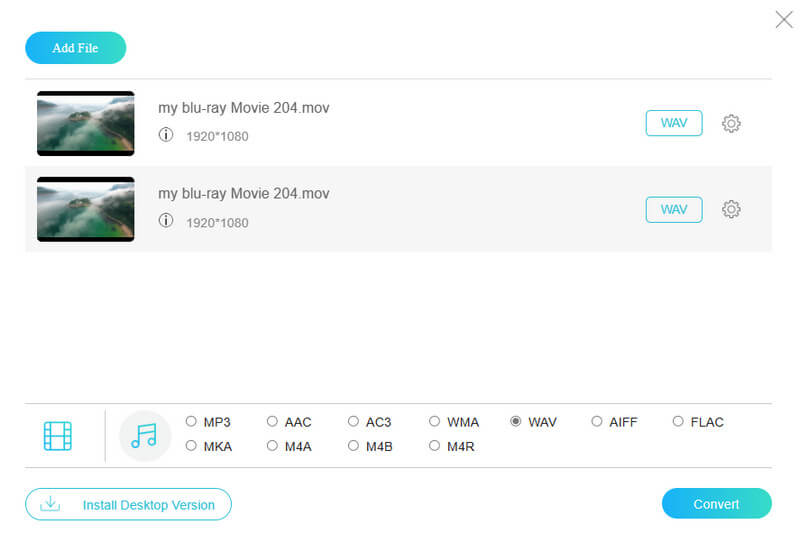
Các tính năng chính:
- Chuyển đổi chất lượng không bị mất.
- Chuyển đổi hàng loạt với quy trình nhanh chóng.
- Chỉnh sửa cài đặt trước để có kết quả đầu ra tốt hơn.
- Không cần phải tải xuống các tập tin đã chuyển đổi.
Các định dạng âm thanh và video được hỗ trợ:
• WAV, MP3, AAC, AC3, WMA, WAV, AIFF, MKA, M4A, FLAC, M4B, M4R, MP4, MOV, AVI, MKV, WEBM, FLV, 3GP, MPG, VOB, GIF, v.v.
Tóm lược: Nhìn chung, công cụ chuyển đổi trực tuyến này cung cấp giải pháp thuận tiện và hiệu quả cho những ai muốn chuyển đổi video của mình một cách nhanh chóng và không gặp rắc rối.
Phần 6. Chuyển đổi miễn phí
FreeConvert là một công cụ trực tuyến khác cho phép bạn chuyển đổi định dạng MOV sang WAV một cách nhanh chóng và dễ dàng. Công cụ này cho phép bạn chuyển đổi các tập tin media có kích thước lên tới 1GB. Điều này thậm chí còn xảy ra trước khi yêu cầu bạn đăng ký, điều mà chúng tôi có thể nói là lớn hơn rất nhiều so với những gì các công cụ trực tuyến trả phí khác cung cấp. Nó thậm chí còn có các tính năng đặc biệt như chuyển hình ảnh thành văn bản, chuyển đổi giữa các đơn vị khác nhau và thay đổi đồ họa thành vectơ.
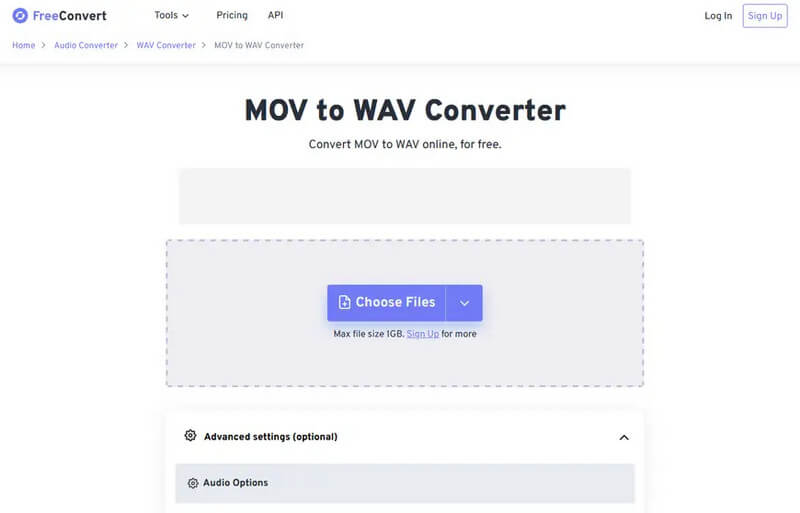
Các tính năng chính:
- Tùy chọn chuyển đổi độc đáo.
- Dễ dàng sử dụng và điều hướng.
- Hỗ trợ hơn 1500 loại tệp.
- Chỗ ở chuyển đổi tập tin lớn.
Các định dạng âm thanh và video được hỗ trợ:
• WAV, MP3, FLAC, AAC, OGG, WMA, AIFF, M4A, AIFF, AC3, MOV, MP4, AVI, WMV, FLV, WEBM, 3GP và nhiều định dạng khác.
Tóm lược: Tương tự như công cụ chuyển đổi tệp WAV sang MOV hoặc MOV sang WAV trực tuyến đầu tiên của chúng tôi, FreeConvert đơn giản hóa quá trình chuyển đổi. Đó là lý do tại sao nó có thể truy cập được cho bất cứ ai.
Phần 7. Câu hỏi thường gặp về Chuyển đổi MOV sang WAV
Tôi có thể chuyển đổi WAV sang MOV không?
Đúng. Bạn có thể chuyển đổi tệp WAV thành MOV. Tuy nhiên, đừng mong đợi nó là một tệp bình thường vì đầu ra MOV sẽ chỉ chứa nội dung âm thanh.
Làm cách nào để chuyển đổi MOV sang WAV bằng Audacity?
Để sử dụng Audacity, bạn cần mở nó, thả tệp MOV vào đó, sau đó nhấp vào tab Tệp>Xuất>Xuất dưới dạng WAV.
Làm cách nào để chuyển đổi MOV sang WAV miễn phí?
Để làm điều này, bạn sẽ cần một công cụ chuyển đổi video miễn phí. Chúng tôi khuyên dùng Vidmore Free Video Converter Online vì nó chỉ yêu cầu bạn tải lên, đặt định dạng đầu ra và sau đó chuyển đổi tệp.
Phần kết luận
Hãy gói nó lại. Sáu tốt nhất Bộ chuyển đổi MOV sang WAV đã được giới thiệu cùng với các tính năng chính và định dạng được hỗ trợ. Quyết định cuối cùng về việc lựa chọn vẫn nằm trong tay bạn. Về phần chúng tôi, chúng tôi đã làm xong phần việc của mình. Chúng tôi chỉ hy vọng rằng bài viết này sẽ giúp ích nhiều cho bạn và tiếp cận được cả những người bạn có cùng nhiệm vụ của bạn.


